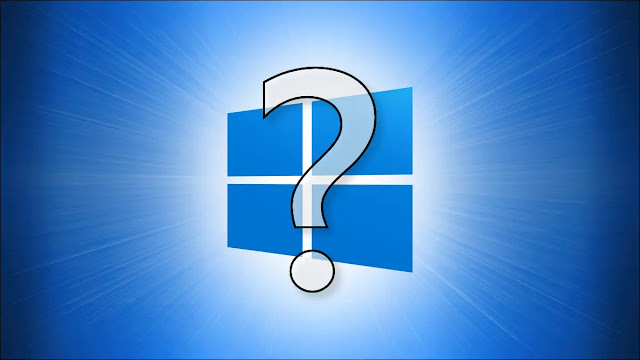ميزات مخفية فى ويندوز 10 يجب أن تستخدمها ، حتى إذا كنت تستخدم Windows 10 لفترة من الوقت فمن المحتمل أن يكون هناك أكثر من بعض الميزات غير الواضحة التي لم تجربها من قبل ، ولقد العديد عشرة منهم وسيساعدك كل واحد في تحقيق أقصى استفادة من جهاز الكمبيوتر الخاص بك.
قائمة منتقي الرموز التعبيرية
قائمة منتقي الرموز التعبيرية
إذا كنت من كبار المعجبين بالرموز التعبيرية Emoji فهناك طريقة سهلة لإدراج الرموز التعبيرية في أي مستند ، وللقيام بذلك اضغط على Windows + فترة (".") على لوحة المفاتيح ، وفي القائمة الصغيرة المنبثقة يمكنك التمرير عبر القائمة الكاملة للرموز التعبيرية المتاحة في Windows 10 ، وعندما تجد الرمز الذي تريده انقر فوقه وسيقوم Windows بإدراجه في أي حقل نصي تعمل عليه.
أجهزة كمبيوتر سطح المكتب الافتراضية
أجهزة كمبيوتر سطح المكتب الافتراضية
إذا شعرت أن مساحة عمل Windows لديك مزدحمة فيمكن أن تساعدك أجهزة سطح المكتب الافتراضية Virtual Desktops في إدارة النوافذ المفتوحة والحفاظ على سطح المكتب منظمًا حسب المهمة أو الموضوع ، ولإضافة سطح مكتب افتراضي جديد انقر فوق أيقونة عرض المهام Task View على شريط المهام أو اضغط على Windows + Tab ، وفي عرض المهام انقر فوق الزر "سطح مكتب جديد" New Desktop في الجزء العلوي من الشاشة ، ( إذا كنت لا ترى أسطح مكتب افتراضية في طريقة عرض المهام فتأكد من تمكينها في الإعدادات> النظام> تعدد المهام Settings > System > Multitasking ) الآن لديك سطح مكتب آخر للعمل عليه ويمكنك التبديل بين أسطح المكتب في أي وقت في طريقة عرض المهام عن طريق النقر فوق كل صورة مصغرة لسطح المكتب.
طابع زمني فوري في المفكرة
طابع زمني فوري في المفكرة
إذا كنت تحب تدوين الملاحظات في محرر النصوص المضمن في Windows 10 ، مع المفكرة Notepad فستستمتع بهذه النصيحة السريعة ، وللحصول على تاريخ وطابع زمني Time Stamp في برنامج "المفكرة" اضغط على F5 على لوحة المفاتيح في أي وقت ، أو يمكنك تحديد تحرير> الوقت / التاريخ Edit > Time/Date في شريط القائمة ، واعتبارًا من تلك اللحظة بالضبط سيظهر الوقت والتاريخ الحاليان على الفور في موضع المؤشر. سهل جدا!
قصاصة ورسم
قصاصة ورسم
يمكن لهذا التطبيق المدمج التقاط لقطات شاشة لأي منطقة على شاشتك ويمكنه أيضًا إنشاء لقطة شاشة لصفحة ويب كاملة بضغطة زر ، ولتشغيل Snip & Sketch اضغط على Windows + Shift + S على لوحة المفاتيح ، أو يمكنك فتح قائمة ابدأ واكتب "Snip & Sketch" ثم اضغط على Enter أو انقر فوق الرمز الخاص بها ، ولالتقاط لقطة شاشة انقر فوق الزر "جديد" New في شريط الأدوات ثم استخدم الماوس لتحديد المنطقة المطلوبة ، وسترى النتيجة في النافذة ويمكنك حفظها بالنقر على زر الحفظ ( رمز القرص المرن ) في شريط الأدوات.
كان معكم المدون سامح على ، ويمكنك الإنضمام إلى جروب الكمبيوتر ومتابعتي على يوتيوب ، والإنضمام إلى صفحات مشروح على الفيسبوك 1 و 2 ليصلك كل جديد.